Comment faire pour créer un plan de projet dans MS Project
Quand on m'a appris sur la gestion de projet, et jeté dans mon premier rôle PM au travail, je me souviens avoir demandé désespérément quelques exemples de plans de projet avant de plonger et de créer ma première tentative. Tout ce que je dis est que je pourrais créer mon plan dans Microsoft Excel ou Microsoft Project, et que je devrais commencer. Ce fut l'une des parties les plus frustrants de décalage vers mon rôle en tant que PM. Quelques années plus tard, je l'ai regardé comme PM en herbe demandait aux mêmes questions que j'avais posées, et d'obtenir les mêmes réponses exactes. Il était tout aussi frustré que moi!
Cependant, je pense qu'il ya quelques bonnes règles générales qui peuvent vous aider à démarrer. Tout d'abord, je veux être clair qu'un « plan de projet » créé dans Excel ou projet ne sont pas des plans de gestion du projet. Ils sont fonctionnent essentiellement structures de répartition. Un plan de gestion complète du projet est englobant plus complète, mais le document de niveau supérieur. « Plans de projet tel qu'il est utilisé dans une fonction commerciale, sont utilisés comme un outil de communication et une forme de liste de tâches. En gardant cela à l'esprit, le meilleur endroit pour commencer la création de votre plan est de commencer par les produits livrables de haut niveau de votre projet, puis briser chacun de ces produits à livrer dans les tâches vers le bas qu'il faudra pour les faire terminés. J'ai tendance à traiter cette partie de mon plan de projet comme mon « vidage du cerveau ». Je mets dans les livrables de haut niveau, puis demandez « alors quoi? Je Diviser les tâches à des parties faciles à gérer, et ou outdent tiret les utiliser l'un de ces boutons.
L'astuce consiste à décomposer en tâches faciles à gérer, mais pas à chaque tâche individuelle. Vous n'avez pas besoin de documenter que vous envoyer des e-mails de suivi ou de faire des appels téléphoniques de suivi - il y a une telle chose comme * trop * détails. D'autre part, vous constaterez que vous devez « tweak » ce plan chaque maintenant et puis de le garder réaliste et bien d'illustration. Voici un exemple d'un plan de déploiement de l'imprimante.
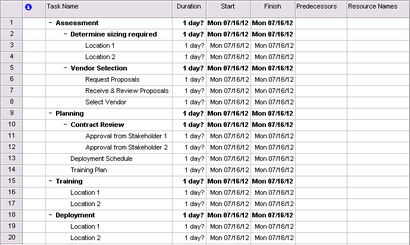
La prochaine chose à faire est de mettre dans les dates de ces tâches. Les tâches de haut niveau mise à jour automatique lorsque vous saisissez des dates sur les sous-tâches.
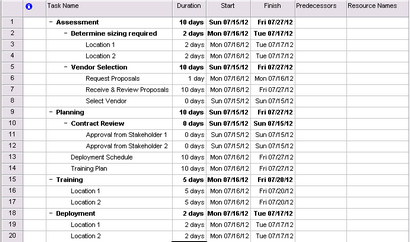
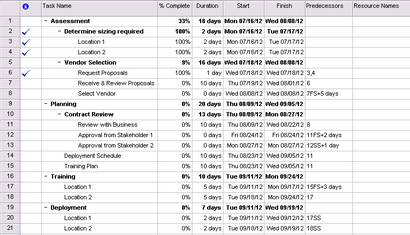
A l'inverse, il y a des tâches qui commencent en même temps, et / ou exécutées simultanément. Par conséquent, plutôt que d'une tâche « FS », il y a la « SS » tâche - pour « Start-Start ». Un exemple est l'examen des parties prenantes du contrat. Le deuxième examen des parties prenantes commence 1 jour après la première des parties prenantes (ligne 12) commence révision - 12SS + 1 jour.
Ce que nous avons travaillé est à ce jour l'affichage standard dans Microsoft Project. J'ajouter une colonne à mes plans simples de projet - « % complète ». Cela aide à illustrer où vous êtes sur votre projet. Avez-vous déjà demandé comment certains de vos collègues pourrait dire des choses comme « Nous sommes 33% complète dans la phase d'évaluation de notre projet! » Cette colonne est la façon dont il peut être calculé.
Depuis des sous-tâches roulent dans leurs tâches principales, je fais de mon mieux pour garder mon statut « binaire » - il est soit 100% complet, ou pas du tout. Si une tâche a besoin de plus de détails sur « cette partie est fait, mais X n'est pas », ajouter les sous-tâches, et de maintenir mon complet binaire%. À mon avis, ce il le moyen le plus honnête et réaliste d'illustrer l'état du projet.
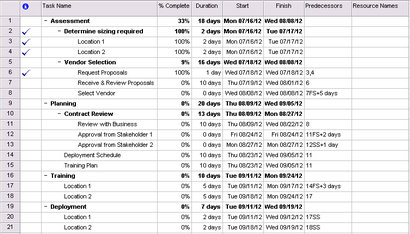
Maintenant, vous connaissez les bases sur la façon de créer un plan de projet. En utilisant cet outil, vous pouvez augmenter votre efficacité et donner de meilleurs rapports à vos parties prenantes.